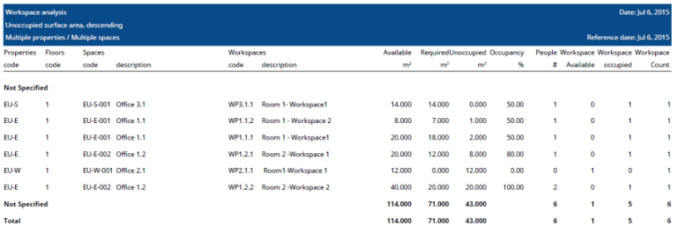Arbeitsplatzanalyse
Mit dem Bericht Arbeitsplatzsanalyse können Sie Schlüsseldaten zu verfügbaren Arbeitsplätze abrufen und analysieren. Diese Informationen können nicht auf andere Weise abgerufen werden, beispielsweise durch Filtern, da berechnete Felder beteiligt sind. Der Bericht zeigt Ihnen schnell, in welchem Raum Sie einen verfügbaren Arbeitsplatz finden können. Sie können auf den Bericht Arbeitsplatzsanalyse zugreifen, indem Sie zu Raumdetails > Feste Arbeitsplätze wechseln und im Aktionsbereich auf Bericht klicken. Sie können den Bericht Arbeitsplatzsanalyse auf der Registerkarte Systemberichte auswählen.
Berichtseinstellungen für den Arbeitsplatzsanalysebericht
Für den Bericht Arbeitsplatzsanalyse stehen eine Reihe von Einstellungen zur Verfügung.
Titel
Im Feld Titel können Sie Ihren eigenen Titel für den Bericht angeben. Wenn Sie dieses Feld leer lassen, wird der Standardtitel "Arbeitsplatzsanalysebericht" verwendet.
Untertitel
Im Feld Untertitel können Sie einen Untertitel für den Bericht festlegen.
Spalten
Setzen Sie die folgenden Felder auf Ja, wenn Sie sie als Spalten in Ihren Bericht aufnehmen möchten:
Verfügbare Fläche anzeigen: Die Gesamtzahl der verfügbaren Quadratmeter des Arbeitsplatzes.
Nicht belegte Fläche anzeigen: Die verbleibende (nicht belegte) Fläche des Arbeitsplatzes.
Anzahl der Personen anzeigen: Die Gesamtzahl der Belegungen (unabhängig von ihrer Belegung in %) des Arbeitsplatzes.
Belegung anzeigen: Der Belegungsprozentsatz des Arbeitsplatzes.
Erforderliche Fläche anzeigen: Die Nutzfläche des Arbeitsplatzes.
Arbeitsplatzdetails anzeigen: Detaillierte Informationen zu Arbeitsplätze wie Code und Beschreibung.
Verfügbare Arbeitsplätze anzeigen: Die Gesamtzahl der verfügbaren Arbeitsplätze
Belegte Arbeitsplätze anzeigen: Die Gesamtzahl der belegten Arbeitsplätze
Anzahl der Arbeitsplätze anzeigen: Die Gesamtzahl der Mitarbeiter der Arbeitsplätze
Abteilung anzeigen: Der Code der entsprechenden Abteilung
Sortierung
Im Feld Sortieren können Sie bei Bedarf eine Sortiermethode auswählen. Standardmäßig ist Keine Sortierung ausgewählt. Sie können wählen nach: Verfügbare Grundfläche, Erforderliche Grundfläche, Nicht belegte Grundfläche, Belegung % oder Personen.
Gesamtsumme pro Objekt / Gesamtsumme pro Stockwerk / Gesamtsumme pro Raum / Gesamtsumme
Mit den verschiedenen Einstellungen für „ Summen“ können Sie die Summen angeben, die in den Bericht aufgenommen werden sollen (pro Objekt, Stockwerk, Fläche und / oder Gesamtsummen).
Wenn entweder Summen pro Raum, Summen pro Stockwerk oder Summen pro Objekt ausgewählt ist, wird die folgende aufsteigende Sortierung nacheinander angewendet:
• Objekt
• Stockwerk
• Raum
Andernfalls wird die in den Berichtseinstellungen ausgewählte Sortierung angewendet.
Filter
Wählen Sie einen Filter aus dem Feld Filter. Standardmäßig ist Keine Filterung ausgewählt. Sie können wählen nach folgenden Kriterien zu filtern: Verfügbare Grundfläche, Erforderliche Grundfläche, Nicht belegte Grundfläche, Belegung % oder Personen.
Wenn Sie einen Filter ausgewählt haben, müssen Sie auch den gewünschten Operator in dem Operator Feld und einen Filterwert im Filterwert Feld angeben.
Beispiele
Im Folgenden finden Sie einige Beispiele für den Bericht mit verschiedenen Berichtseinstellungen.
Keine Filterung, Summen pro Objekt:
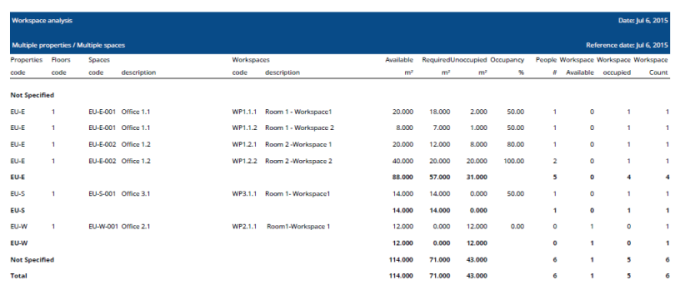
Filter auf verfügbarer Fläche größer als 14 m², Gesamt pro Objekt
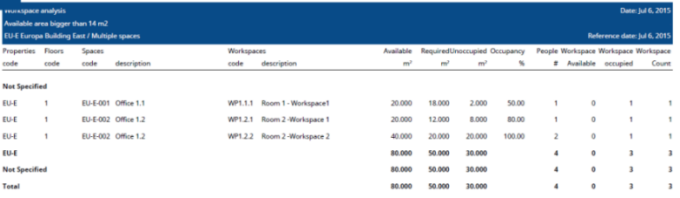
Keine Filterung, Sortierung nach nicht genutzer Grundfläche (absteigend)